Bagikan aplikasi kanvas di PowerApps
Setelah Anda membuat aplikasi kanvas yang membahas kebutuhan bisnis, tentukan pengguna mana di organisasi Anda yang dapat menjalankan aplikasi dan yang dapat memodifikasi dan bahkan membagikan ulang. Tentukan setiap pengguna dengan nama, atau tentukan grup keamanan di Azure Active Directory. Jika semua orang mendapat manfaat dari aplikasi Anda, tentukan bahwa seluruh organisasi Anda dapat menjalankannya.
Penting
Agar aplikasi bersama berfungsi seperti yang Anda harapkan, Anda juga harus mengelola izin untuk sumber data atau sumber yang menjadi dasar aplikasi, seperti Layanan Data Umum atau Excel . Anda mungkin juga perlu membagikan sumber daya lain tempat aplikasi ini bergantung, seperti arus, gateway, atau koneksi.
Prasyarat
Sebelum Anda berbagi aplikasi, Anda harus menyimpannya ke cloud (bukan lokal) dan kemudian menerbitkan aplikasi.
- Berikan nama yang berarti dan deskripsi yang jelas pada aplikasi Anda, sehingga orang tahu apa yang dilakukan aplikasi Anda dan mereka dapat dengan mudah menemukannya dalam daftar. Pada menu File di PowerApps Studio, pilih Pengaturan aplikasi , tentukan nama, dan kemudian ketik atau tempel deskripsi.
- Setiap kali Anda melakukan perubahan, Anda harus menyimpan dan menerbitkan aplikasi lagi jika Anda ingin orang lain melihat perubahan itu.
Bagikan aplikasi
-
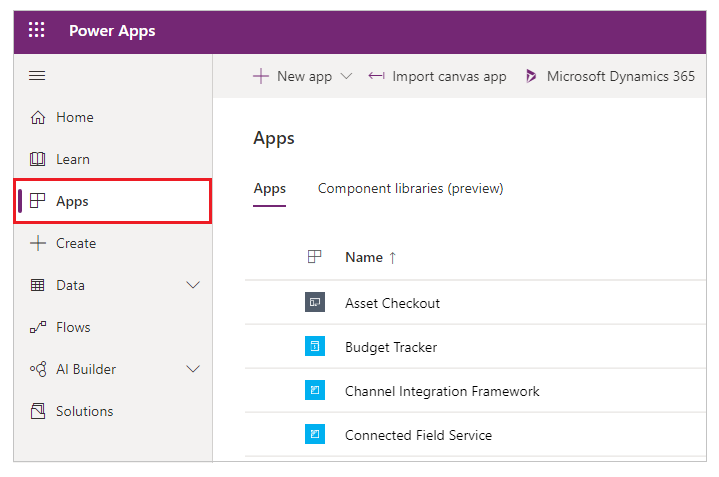
- Pilih aplikasi yang ingin Anda bagikan dengan memilih ikonnya.
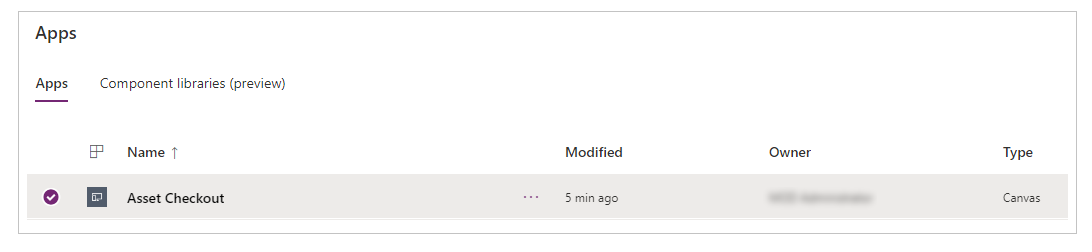
- Di spanduk, pilih Bagikan .

- Tentukan berdasarkan nama atau alias pengguna atau grup keamanan di Azure Active Directory yang ingin Anda bagikan aplikasi.
- Untuk mengizinkan seluruh organisasi Anda menjalankan aplikasi (tetapi tidak memodifikasi atau membagikannya), ketikkan Semua Orang di panel berbagi.
- Anda dapat berbagi aplikasi dengan daftar alias, nama-nama yang ramah, atau kombinasi dari semuanya (misalnya, Jane Doe <jane.doe@contoso.com> ) jika item dipisahkan oleh semi-titik dua. Jika lebih dari satu orang memiliki nama yang sama tetapi alias berbeda, orang pertama yang ditemukan akan ditambahkan ke daftar. Tip alat muncul jika nama atau alias sudah memiliki izin atau tidak dapat diselesaikan.
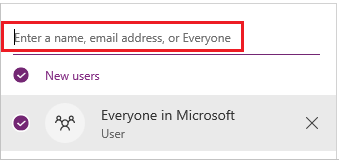 CatatanAnda tidak dapat membagikan aplikasi dengan grup distribusi di organisasi Anda atau dengan pengguna atau grup di luar organisasi Anda.
CatatanAnda tidak dapat membagikan aplikasi dengan grup distribusi di organisasi Anda atau dengan pengguna atau grup di luar organisasi Anda. - Jika Anda ingin mengizinkan orang-orang yang Anda bagikan aplikasi untuk mengedit dan membagikannya (selain menjalankannya), pilih kotak centang Co-owner .Anda tidak dapat memberikan izin pemilik bersama kepada grup keamanan jika Anda membuat aplikasi dari dalam suatu solusi .CatatanApa pun izinnya, tidak ada dua orang yang dapat mengedit aplikasi pada saat bersamaan. Jika satu orang membuka aplikasi untuk diedit, orang lain dapat menjalankannya tetapi tidak mengeditnya.
- Jika aplikasi Anda terhubung ke data yang membutuhkan izin akses pengguna, tentukan mereka.Misalnya, aplikasi Anda mungkin terhubung ke entitas dalam database Layanan Data Umum. Saat Anda berbagi aplikasi seperti itu, panel berbagi meminta Anda untuk mengelola keamanan untuk entitas itu.
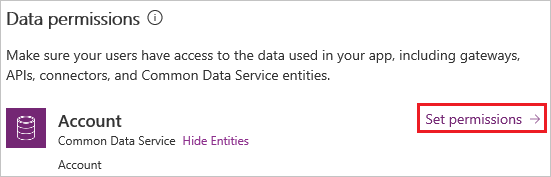 Untuk informasi lebih lanjut tentang mengelola keamanan untuk suatu entitas, lihat Mengelola izin entitas nanti dalam topik ini.
Untuk informasi lebih lanjut tentang mengelola keamanan untuk suatu entitas, lihat Mengelola izin entitas nanti dalam topik ini. - Jika Anda ingin membantu orang menemukan aplikasi Anda, centang kotak Kirim undangan email ke pengguna baru .
- Di bagian bawah panel berbagi, pilih Bagikan .Siapa pun yang Anda bagikan aplikasi dapat menjalankannya di PowerApps Mobile di perangkat seluler atau di AppSource di Dynamics 365 di browser. Pemilik bersama dapat mengedit dan berbagi aplikasi di PowerApps .Jika Anda mengirim undangan email, semua orang dengan siapa Anda berbagi aplikasi dapat menjalankannya dengan memilih tautan di undangan.
- Jika pengguna memilih tautan pada perangkat seluler, aplikasi akan terbuka di PowerApps Mobile.
- Jika pengguna memilih tautan di komputer desktop, aplikasi akan terbuka di browser.
Rekan pemilik yang menerima undangan mendapatkan tautan lain yang membuka aplikasi untuk diedit di PowerApps Studio.
Anda dapat mengubah izin untuk pengguna atau grup keamanan dengan memilih nama mereka dan kemudian melakukan salah satu dari langkah-langkah ini:
- Untuk mengizinkan pemilik bersama menjalankan aplikasi tetapi tidak lagi mengedit atau membagikannya, kosongkan kotak centang Pemilik bersama .
- Untuk berhenti berbagi aplikasi dengan pengguna atau grup itu, pilih ikon Hapus (x).
Pertimbangan kelompok keamanan
- Jika Anda berbagi aplikasi dengan grup keamanan, anggota yang ada di grup itu dan siapa pun yang bergabung akan memiliki izin yang Anda tentukan untuk grup itu. Siapa pun yang meninggalkan grup kehilangan izin itu kecuali mereka milik kelompok lain yang memiliki akses atau Anda memberi mereka izin sebagai individu.
- Setiap anggota grup keamanan memiliki izin yang sama untuk aplikasi seperti halnya kelompok keseluruhan. Namun, Anda dapat menentukan izin yang lebih besar untuk satu atau lebih anggota grup itu untuk memberikan mereka akses yang lebih besar. Misalnya, Anda dapat memberikan izin Grup Keamanan A untuk menjalankan aplikasi, tetapi Anda juga dapat memberikan Pengguna B, yang termasuk dalam grup itu, izin pemilik bersama . Setiap anggota grup keamanan dapat menjalankan aplikasi, tetapi hanya Pengguna B yang dapat mengeditnya. Jika Anda memberikan izin pemilik grup keamanan A dan pengguna B untuk menjalankan aplikasi, pengguna itu masih dapat mengedit aplikasi.
Kelola izin entitas
Layanan Data Umum
Jika Anda membuat aplikasi berdasarkan Layanan Data Umum, Anda juga harus memastikan bahwa pengguna yang Anda bagikan aplikasi memiliki izin yang sesuai untuk entitas atau entitas yang menjadi sandaran aplikasi tersebut. Khususnya, para pengguna harus memiliki peran keamanan yang dapat melakukan tugas-tugas seperti membuat, membaca, menulis, dan menghapus catatan yang relevan. Dalam banyak kasus, Anda ingin membuat satu atau beberapa peran keamanan khusus dengan izin yang dibutuhkan pengguna untuk menjalankan aplikasi. Anda kemudian dapat menetapkan peran untuk setiap pengguna yang sesuai.
Catatan
Pada tulisan ini, Anda dapat menetapkan peran keamanan untuk pengguna individu tetapi tidak untuk grup keamanan.
Prasyarat
Untuk melakukan dua prosedur berikutnya, Anda harus memiliki izin administrator sistem untuk database Layanan Data Umum.
Buat peran keamanan
- Di panel berbagi, pilih Tetapkan izin di bawah Izin data , lalu pilih tautan Peran Keamanan .
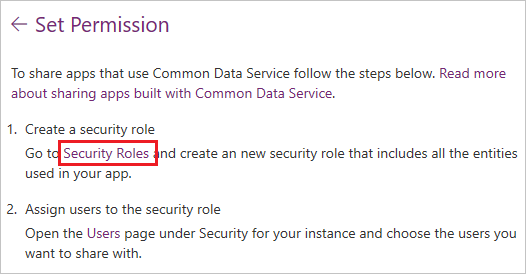
- Di bawah Semua Peran , pilih Baru , lalu ketik atau tempel nama untuk peran yang Anda buat.
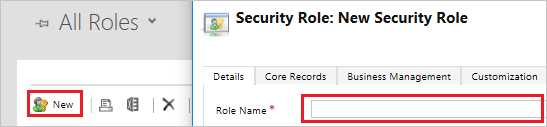
- Pilih satu atau beberapa tab untuk menemukan entitas atau entitas yang digunakan aplikasi Anda, lalu pilih izin yang ingin Anda berikan peran keamanan.Misalnya, gambar ini menunjukkan bahwa tab Catatan inti berisi entitas Akun , dan pengguna yang peran keamanannya ditetapkan dapat membuat, membaca, menulis, dan menghapus catatan di entitas itu.
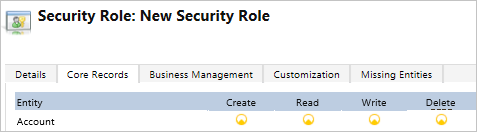
- Pilih Simpan dan Tutup .
Tetapkan pengguna ke peran
- Di panel berbagi, pilih Tetapkan izin di bawah Izin data , lalu pilih tautan Pengguna .
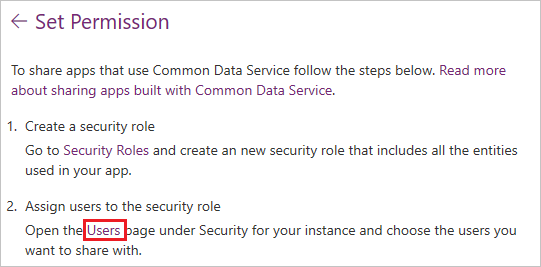
- Di sudut kanan atas, ketik atau rekatkan nama pengguna yang ingin Anda tetapkan untuk peran tersebut, lalu pilih ikon pencarian.

- Di hasil pencarian, arahkan ke hasil yang Anda inginkan, dan lalu pilih kotak centang yang muncul.
- Di spanduk atas, pilih Kelola peran .
- Di kotak dialog yang muncul, pilih kotak centang untuk Pengguna Layanan Data Umum dan peran yang dibutuhkan pengguna untuk aplikasi Anda, lalu pilih OK.
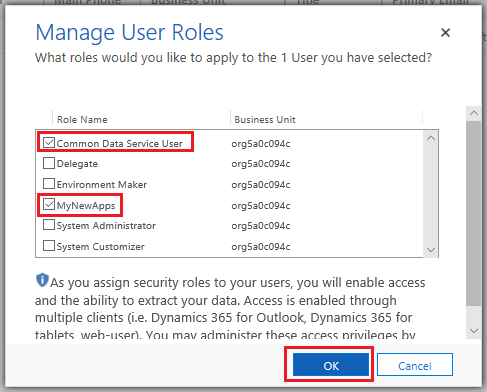
Layanan Data Umum (versi sebelumnya)
Saat Anda berbagi aplikasi yang didasarkan pada versi Common Data Service yang lebih lama, Anda harus membagikan izin runtime ke layanan secara terpisah. Jika Anda tidak memiliki izin untuk melakukan ini, temui administrator lingkungan Anda.





0 komentar